
Modrá obrazovka smrti, BSOD je kritická systémová chyba v operačných systémoch Microsoft Windows. Keď sa vyskytne táto porucha, systém visí a údaje, ktoré boli zmenené počas prevádzky, nie sú uložené. Je to jeden z najbežnejších Windows 7 v operačnom systéme. Ak chcete odstrániť tento problém, musíte najprv zistiť z dôvodov jeho vzhľadu.
Príčiny vzhľadu modrej obrazovky smrti
Dôvody, z ktorých sa objaví chyba BSOD, možno rozdeliť na 2 generalizované skupiny: hardvér a softvér. Problémy s hardvérom sú problémy s "žehlička" v systémovom bloku a rôzne komponenty. Najčastejšie sa poruchy vznikajú s RAM a pevným diskom. Možné sú však stále poruchy a iné zariadenia. BSOD môže vzniknúť z dôvodu nasledujúcich problémov s hardvérom:- Nekompatibilita inštalovaného zariadenia (napríklad inštalácia prídavnej dosky "RAM");
- Rozdelenie komponentov (najčastejšie zlyhanie alebo RAM);
- Nesprávne zrýchlenie procesora alebo grafickej karty.
Program Dôvody vzhľadu problému oveľa rozsiahlejšie. V systémových službách môže nastať zlyhanie v systémových službách, nesprávne nainštalovaných vodičov alebo kvôli pôsobeniu škodlivých programov.
- Nevhodné vodiči alebo konflikt niektorých vodičov (nekompatibilita s operačným systémom);
- Činnosti vírusového softvéru;
- SOUBY V aplikácii aplikácií (najčastejšie v takýchto poruchách sú vinníci vírusy alebo softvérové riešenia, ktoré produkujú emuláciu aplikácie).
Príčina 1: Inštalácia nového programu alebo vybavenia
Ak nainštalujete nové softvérové riešenie, môže to viesť k vzniku modrej obrazovky smrti. Chyba by mohla nastať a z dôvodu aktualizácie softvéru. Za predpokladu, že ste vykonali podobné akcie, musíte vrátiť všetko do predchádzajúceho stavu. Aby ste to urobili, musíte sa vrátiť späť systém v čase, keď neboli videné chyby.
- Urobte cestu pozdĺž cesty:
Ovládací panel Všetky prvky ovládacieho panela
- Aby sa spustil proces vrátenia systému Windows 7 do stavu, v ktorom nebola pozorovaná chyba BSOD, musíte kliknúť na tlačidlo "Restore System Restore".
- Ak chcete pokračovať v procese Rollback OS, kliknite na tlačidlo "Ďalej".
- Je potrebné, aby sa dátum dátumu, keď nedošlo k žiadnej chybe. Spustite proces obnovy kliknutím na tlačidlo "Ďalej".

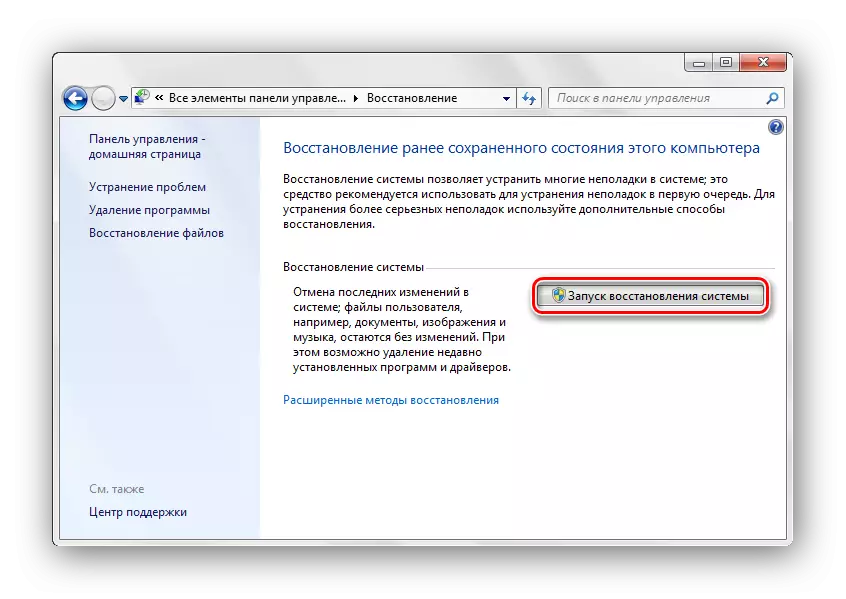
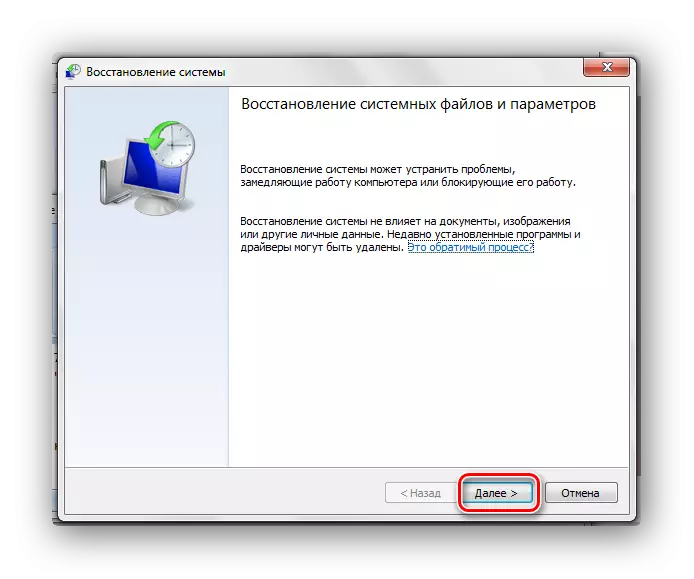

Tam bude spustenie procesu obnovy systému Windows 7, po ktorom sa váš počítač reštartuje a porucha musí zmiznúť.
Odporúča sa v nastaveniach aktualizačného centra Nastavte automatickú aktualizáciu systému.
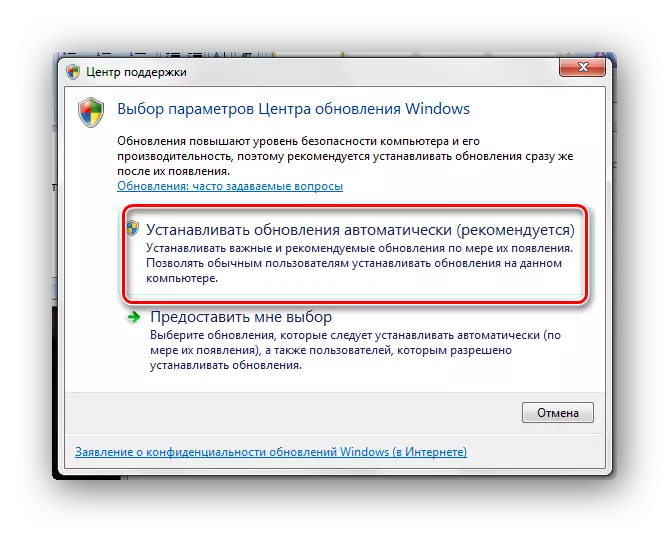
Čítajte viac: Inštalácia aktualizácií v systéme Windows 7
Príčina 4: Ovládače
Postup aktualizácie ovládačov systému. Prevažná väčšina chýb BSOD sú spojené s nesprávnymi inštalovanými ovládačmi, ktoré spôsobujú podobnú poruchu.Lekcia: Inštalácia ovládačov Štandardné okná
Príčina 5: Systémové chyby
Skontrolujte prihlášku udalosti na prítomnosť upozornení a porúch, ktoré môžu byť spojené s výskytom modrej obrazovky.
- Ak chcete zobraziť protokol, otvorte ponuku "Štart" a stlačte PCM na "počítačovom" nápise, vyberte pododsek "Management".
- Musíte sa presunúť na "Zobraziť udalosti" a v zozname vyberte pododsek "Chyba". Môžu existovať problémy, ktoré spôsobujú modrú obrazovku smrti.
- Po detekovaní porúch je potrebné obnoviť systém do bodu, keď sa vyskytla modrá obrazovka smrti. Ako to urobiť, popísané v prvej metóde.
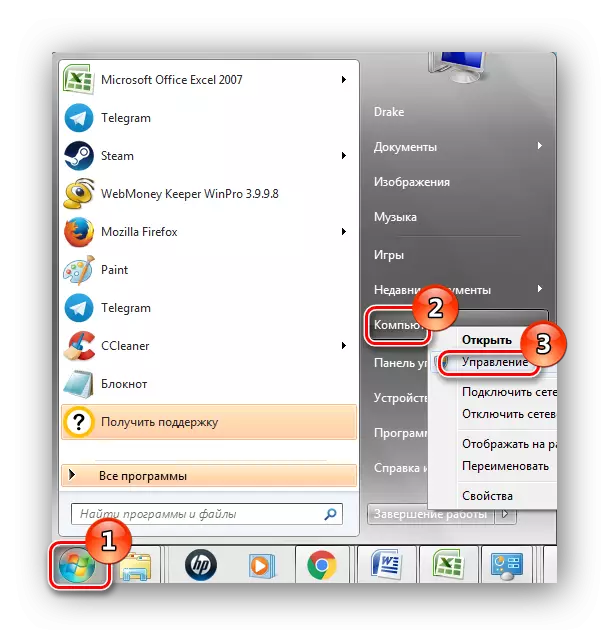
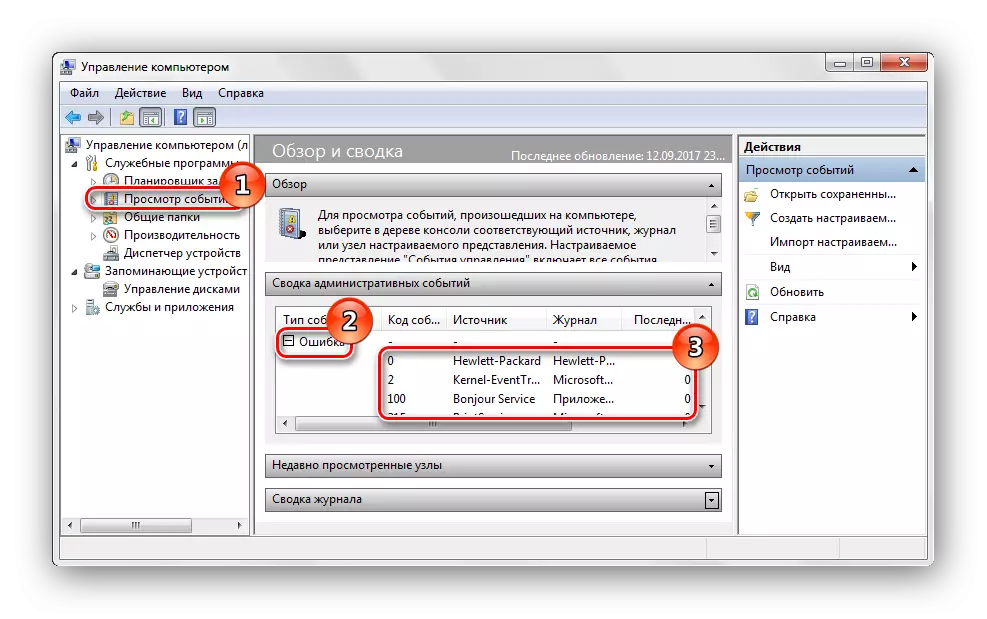
Prečítajte si aj: Obnovenie zavádzacieho záznamu MBR v systéme Windows 7
Príčina 6: BIOS
Nesprávne nastavenia systému BIOS môžu viesť k chybe BSOD. Po vyhodení týchto parametrov môžete opraviť problém BSOD. Ako to urobiť, povedal v samostatnom materiáli.Čítajte viac: Reset Nastavenia systému BIOS
Dôvod 7: Hardvérový komponent
Je potrebné skontrolovať správne pripojenie všetkých vnútorných káblov, kariet a iných komponentov vášho počítača. Prvky, ktoré sú zle pripojené, môžu spôsobiť vzhľad modrej obrazovky.
Chybové kódy
Zvážte najbežnejšie chybové kódy a ich výklad. Môže pomôcť pri riešení problémov.
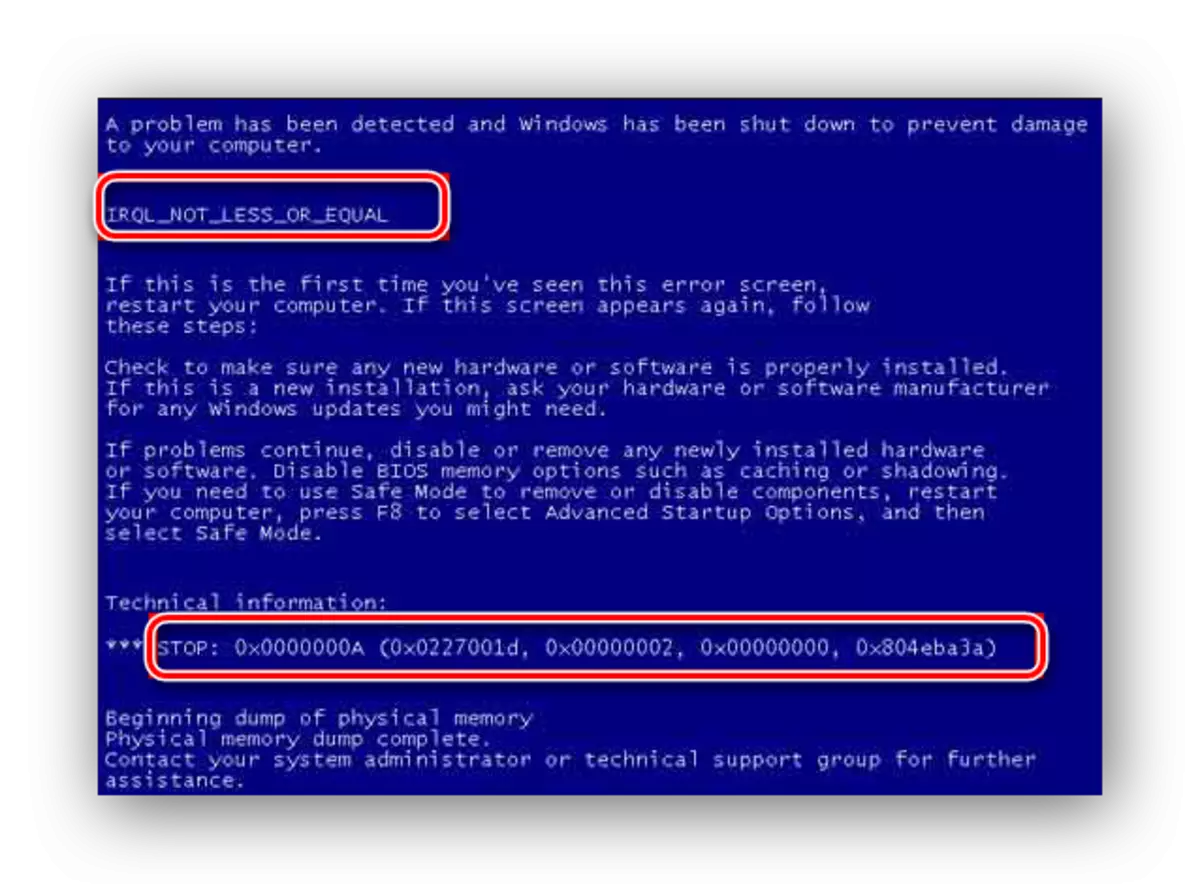
- Neprístupné zavádzacie zariadenie - tento kód znamená, že neexistuje prístup k sekcii na prevzatie. Disk prevzatia má poruchu, porucha regulátora, tiež nekompatibilné komponenty systému môžu spôsobiť problém;
- Výnimka kmode nie je spracovaná - problém s najväčšou pravdepodobnosťou vznikol kvôli problémom s hardvérovými komponentmi počítačov. Nesprávne inštalované ovládače alebo poruchy fyzického vybavenia. Je potrebné vykonať alternatívnu kontrolu všetkých zložiek;
- Systém súborov NTFS - Problém je spôsobený poruchami systému systému Windovs. Táto situácia nastane v dôsledku mechanického poškodenia na pevnom disku. Vírusy zaznamenané v oblasti pevného disku spôsobia túto poruchu. Poškodené logické systémové štruktúry sú tiež schopné uskutočniť poruchu;
- IRQL nie menej alebo rovný - takýto kód znamená, že poruchy BSOD sa objavili v dôsledku chýb v servisných dát alebo systémoch Windows 7;
- Porucha stránky v nepodloženej oblasti - Parametre, ktoré sú požadované, nemožno nájsť v pamäťových bunkách. Najčastejšie je dôvod, prečo spočíva v chybách RAM alebo nesprávnej prevádzky antivírusového softvéru;
- Chyba dát KERLEL INPAGE - Systém sa nepodarilo čítať údaje, ktoré boli požadované z úseku pamäte. Dôvody sú: zlyhania v sektore Winchester, problémové body v HDD regulátore, porucha v "RAM";
- Kernel Stack Inpage Error - OS nie je schopný čítať údaje z swapového súboru na pevný disk. Príčiny takejto situácie - poškodenie v zariadení HDD alebo pamäť RAM;
- Neočakávaný režim jadrového režimu - Problém je spojený s jadrom systému, stáva sa to tak softvér a hardvér;
- Stavový systém ukončený je logická chyba, ktorá je priamo spojená s ovládačmi alebo s nesprávnymi pracovnými aplikáciami.
Takže, obnoviť správne fungovanie systému Windows 7 a zbaviť sa chyby BSOD, predovšetkým, musíte vstúpiť do systému v čase stabilnej prevádzky. Ak nie je takáto možnosť, potom by ste mali nainštalovať najnovšie aktualizácie pre váš systém, skontrolujte inštalované ovládače, otestovať zdravie počítača. Riešenie problémov chýb je tiež prítomné v chybovom kóde. Využívanie spôsobov, ktoré sú uvedené vyššie, môžete sa zbaviť modrej obrazovky smrti.
